
「REALFORCE R3」を入手しました
「REALFORCE リアルフォース 東プレ R3 キーボード 静音 ハイブリッドモデル ワイヤレス Bluetooth USB 無線/有線両対応」を入手いたしました。
以下のインタビュー記事企画のプレゼントとしていただいたものになります。LAPRAS様、ありがとうございました!
インタビューで「ブロガーらしくレビューしたい」みたいなことを答えていたので、有言実行で簡単にレビューしたいと思います。
REALFORCE R2とR3の比較
R3単体のレビューをしている人は、ネットにいくらでもいるので、私はもともと所有していたREALFORCE R2(以下記事参照)との比較を中心に紹介したいと思います。
まず見た目の違いは以下のような形です。

REALFORCE R2は、現行機種でスタンダート(と私が思っている)「R2-JPV-IV」というテンキーありのモデルを使っています。今回購入したのは、ブラックでテンキーなしのモデルです。R2からテンキー無し、色を変えたのはなんとなくです(そもそも他のラインナップ知らずに一番メジャーそうなやつを選びました)。
R3の方が、なんかカッコいいなーという印象(なんだそりゃ)ですね。
打鍵感の違いとかはよく分からなかったです。多分目隠しして当てろと言われても当てれないと思います。
REALFORCE CONNECTは便利
キーマップを切り替えたりするために、今まで使ってなかったREALFORCE CONNECTを使ってみました。以下サイトを参考に設定しました。
最近まで「あれ?WindowsとMacってキー配列違うんだっけ?」というくらいにキーボードに対して無頓着な私でしたが、カスタマイズすると少しだけ理解が深まりますし、愛着も湧きますね。
私の場合は、キーボード配列は以下の設定変更をすれば、WindowsでもMacでもLinuxでも共通で操作できそうかなという印象でした(デフォルト設定から極力変えたくないタイプです)。
- Caps Lock -> L-Ctrl
- 無変換 -> IME off / eng(Mac)
- 変換 -> IME on / kana(Mac)
キーマップは、電源ボタンを短押しで切り替えられます(分らず悩みました)。全然知らなかったのですが、MacはCtrl + spaceで漢字変換切り替えできるので、そちらに慣れても良いのかもしれません。
その他、ファンクションキーと組み合わせて、キーボードの接続先(ペアリング先)、ストローク設定等多くの設定を切り替えられます。
他にもキーストロークの設定や、キーの使う頻度のヒートマップでの可視化など変態的な機能がたくさんあります。私はあんまり使うことはなさそうですが(笑)
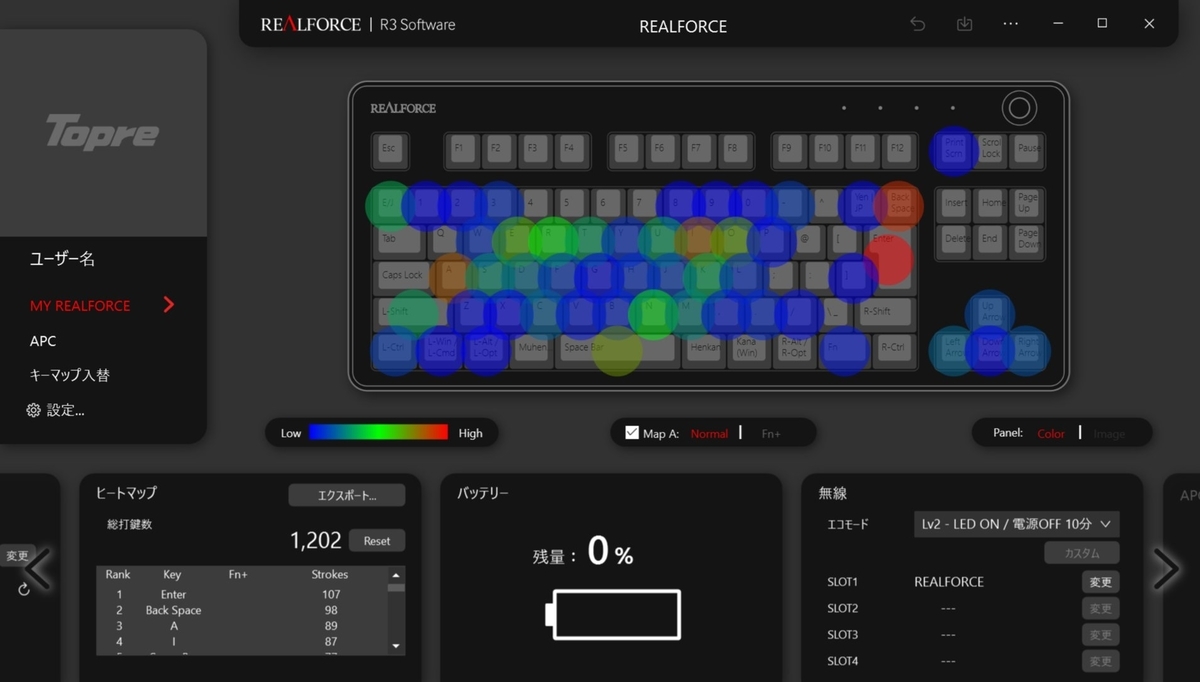
まとめ
REALFORCE R3を手に入れたのでレビューしてみました。最新機種ですし、気に入ったのでメインのキーボードをR2から置き換えました。
REALFORCEのキーボードのうちごこちが良いのと、せっかく無線がついているので、マルチペアリングのマウスを購入して、マルチペアリングで1台のキーボード/マウスで複数PC/複数OS(Windows/Linux/MacOS)を制御しようとしています。こちらに関しては、まだ絶賛試行錯誤中なのと長くなりそうなので別記事で紹介したいと思います。
REALFORCE R2の方は、Raspberry Pi(ラズパイ)とかJetsonに使うという、これまた贅沢な使い方をしていきたいと思います(笑)
追記:マルチデバイス制御を実現しました。以下記事参照ください。
